說到企業中不可或缺的部門,相信大家的答案不外乎「人資部門」或是「行政部門」,但是當企業在實行電子化時,這兩個部門卻常是被忽略的那一塊。舉例來說,小編接觸過絕大多數的企業使用者,都傾向導入電子化的進銷存流程、客戶管理系統或甚至財務系統,但是在純行政上的工作,仍然以文書紙本傳遞作並手寫簽核為依據。事實上,這些一來一往的繁瑣簽核程序,常常是導致行政部門效率低落的原因。因此,Ragic 免費模組提供了各種行政眉眉角角的表單,要幫助行政部門無痛電子化,走上節能環保愛地球的康莊大道。
Ragic 幫助行政部門電子化的第一步,是要讓大家都能輕鬆管理辦公用品的採購流程。談到採購流程,大家腦海中都會浮現複雜的請購、採購流程,以及繁瑣的入庫等程序。小編知道這些程序對於小小的行政部門來說過於繁瑣(或者說一般企業也不會因應這部分的需求而採買軟體),因此特別建立了一套簡單的辦公用品模組,幫助基層小行政輕鬆發放辦公用品。
對於還沒有Ragic帳號的朋友們,可以立即註冊並下載模組(Ragic在取得你的同意前不會要求付任何使用費用,請不用擔心)。如果已經擁有帳號的朋友,可以在應用商店中,選擇行政區塊的辦公用品管理模組來下載使用。
接著,跟著小編玩轉簡單卻方便的辦公用品管理模組吧!
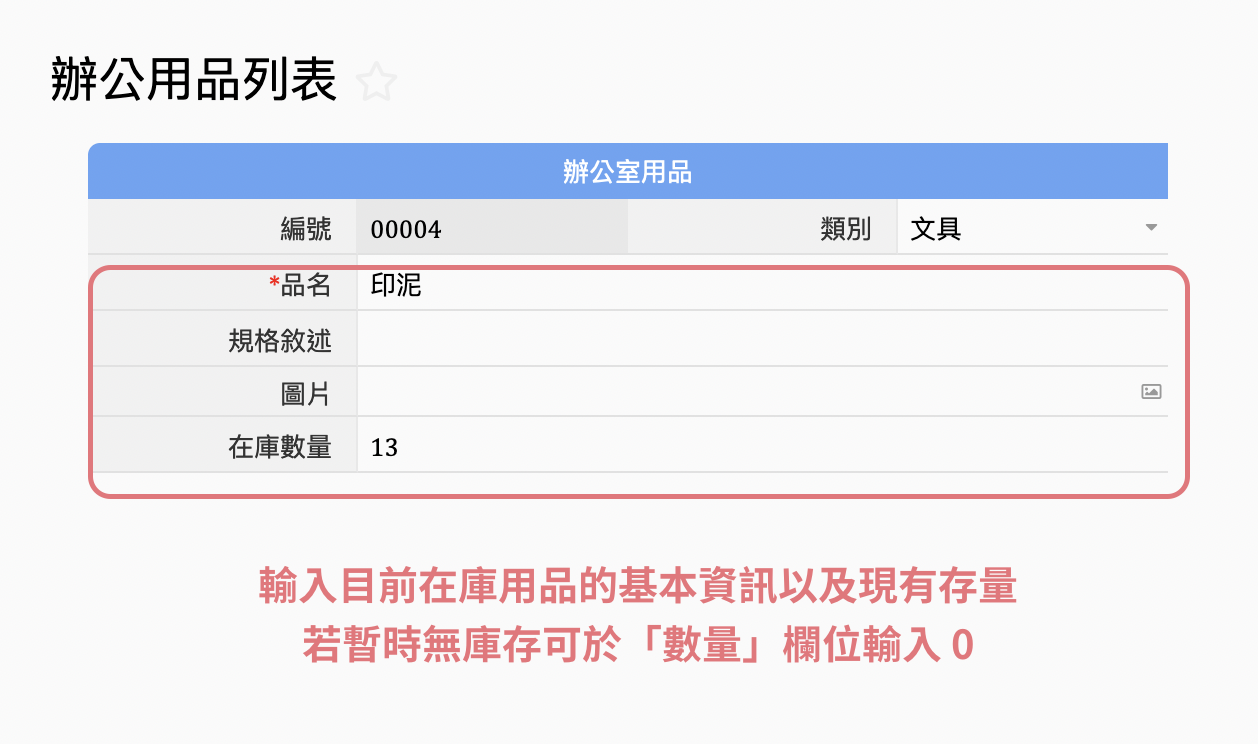
在導入之前,你必須要先將庫房裡的文具以及可領用物品來一次大盤點,並且一一登錄至系統中。想要特別註明的品牌或是規格資訊等,可以加至規格敘述中,如有需要也可以上傳圖片來辨識物品。
小提醒
如果部分物品是經常會需要採購、請領,但目前並沒有庫存,你也可以將其加至辦公用品列表中,並將在庫量設定為0即可。這樣未來同仁在填寫申請單的時候,就可以自行選取囉!
完成用品列表後,你必須要將辦公室同仁新增為內部使用者,他們才能夠看到並順利使用你的表單。在新增的過程中並不會額外付費(除非原先使用的是付費版本的資料庫),即使是需要額外付費,也一定會收到相關的系統提示,因此請不需要擔心。關於新增使用者的步驟,可以參考此篇說明。
請在個人設定中,點選通知設定,並勾選「有新的一筆資料用電子郵件通知我」。
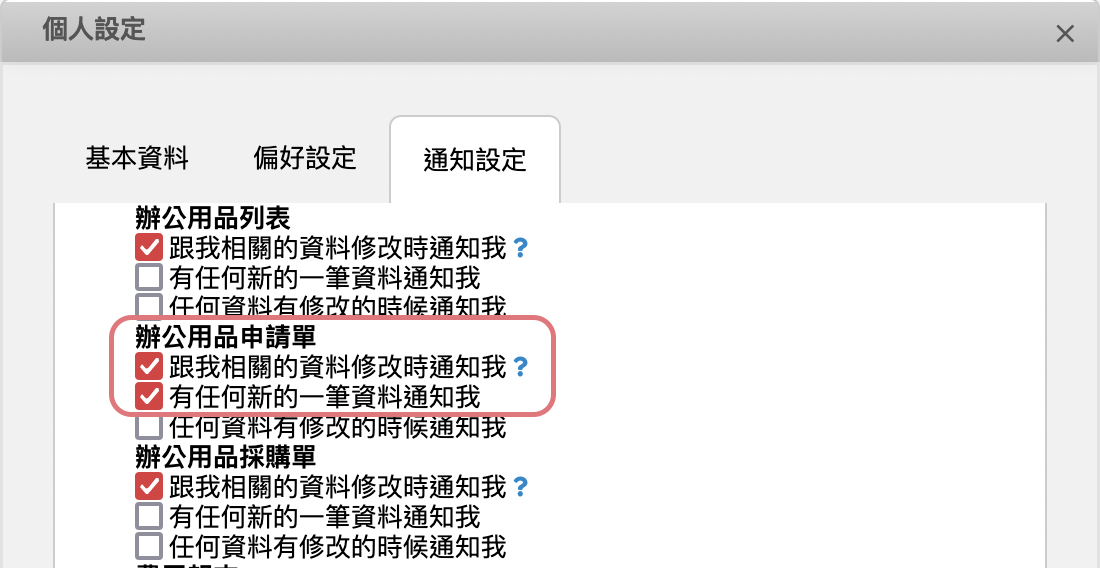
完成現有庫存的盤點以及使用者的新增後,辦公室用品模組就可以正式上線啦!沒錯不要懷疑,只要把URL發給需要使用的同仁,系統就正。式。上。線囉!
同仁有辦公用品需求時,需請對方上線填寫辦公室用品申請單:
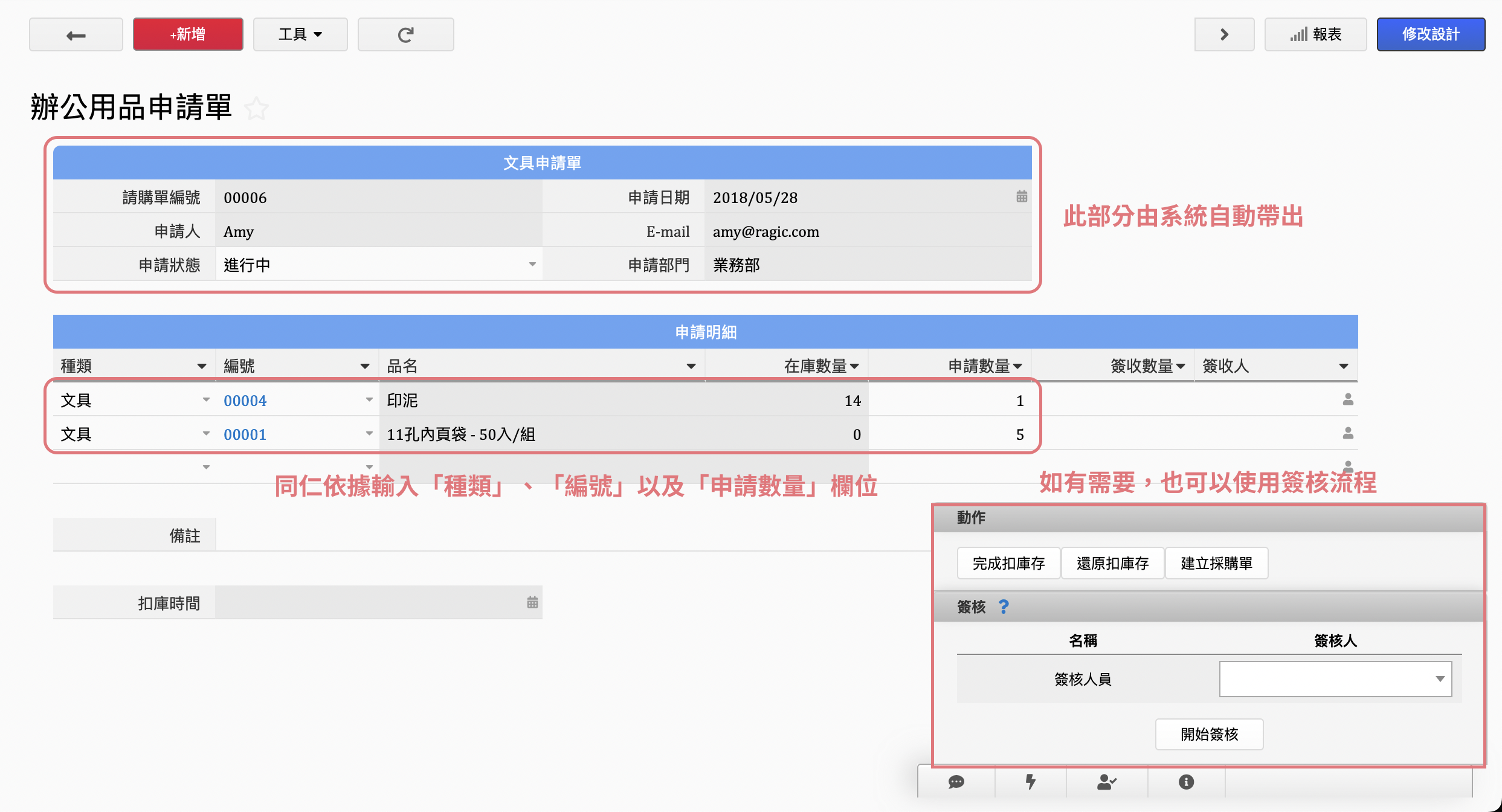
填寫完畢並儲存時,你會收到一封電子郵件通知:
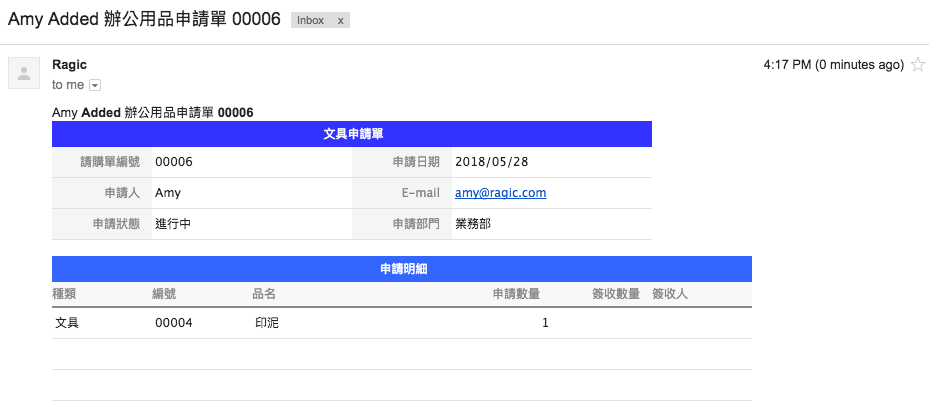
收到後申請單通知後,你可以透過「在庫數量」欄位查看庫存是否足夠。若足夠,可以直接請同仁前來領取,並在簽收數量以及簽收人欄位上填寫資料。如因故無法發放全額數量,則可於備註欄位中說明。
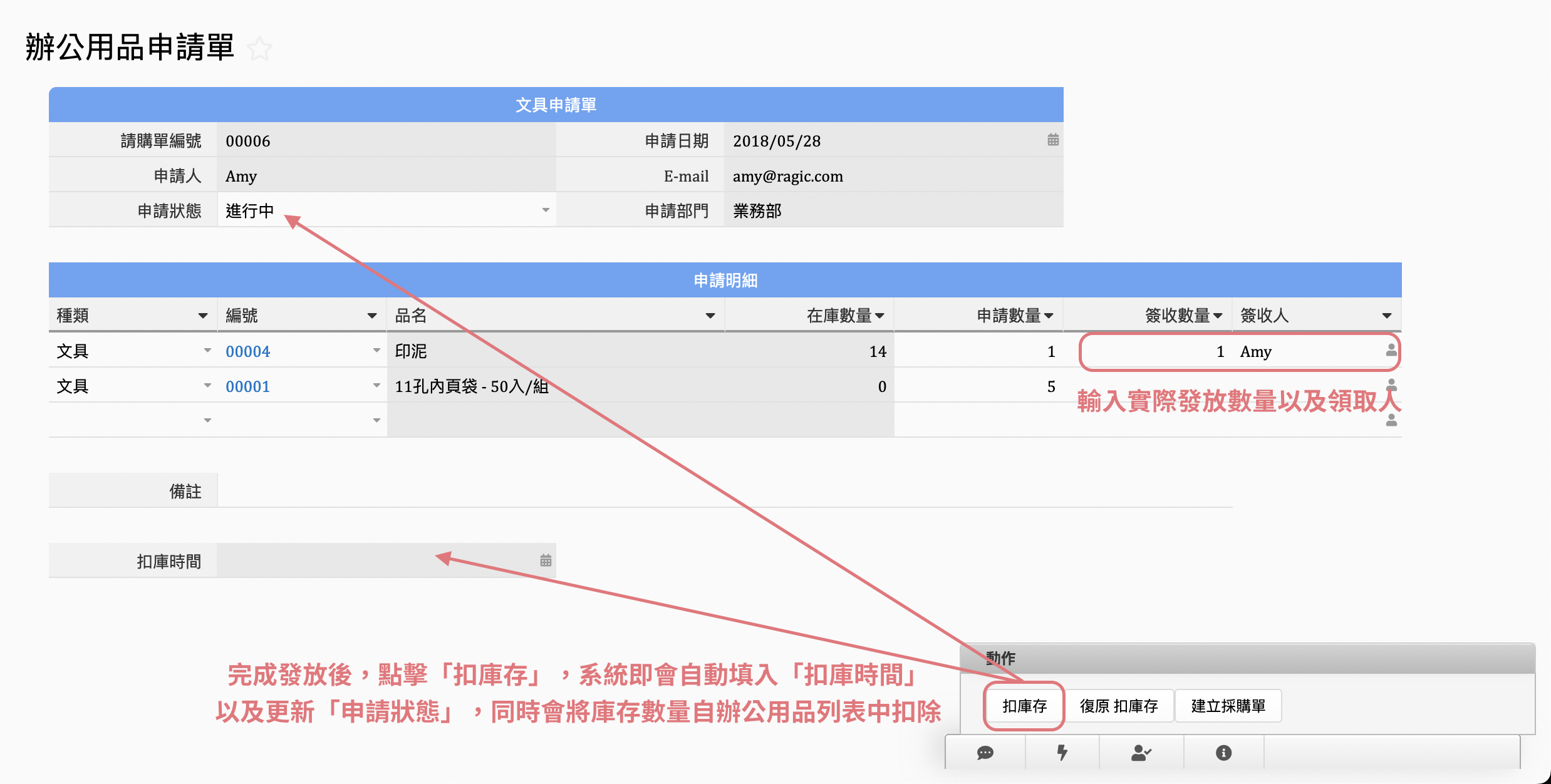
小提醒
不小心誤觸按鈕時,可以再按一次「復原 扣庫存」按鈕來回復數量唷!此外,為了避免混淆,「在庫數量」欄位一律顯示同仁新增資料當下的庫存數量。
假設同仁申請的數量超過目前庫存,那麼你必須填寫採購單。你可以選擇在「辦公用品申請單」中,透過動作按鈕建立一筆採購資料,系統會自動將庫存不足的品項拋轉過來:
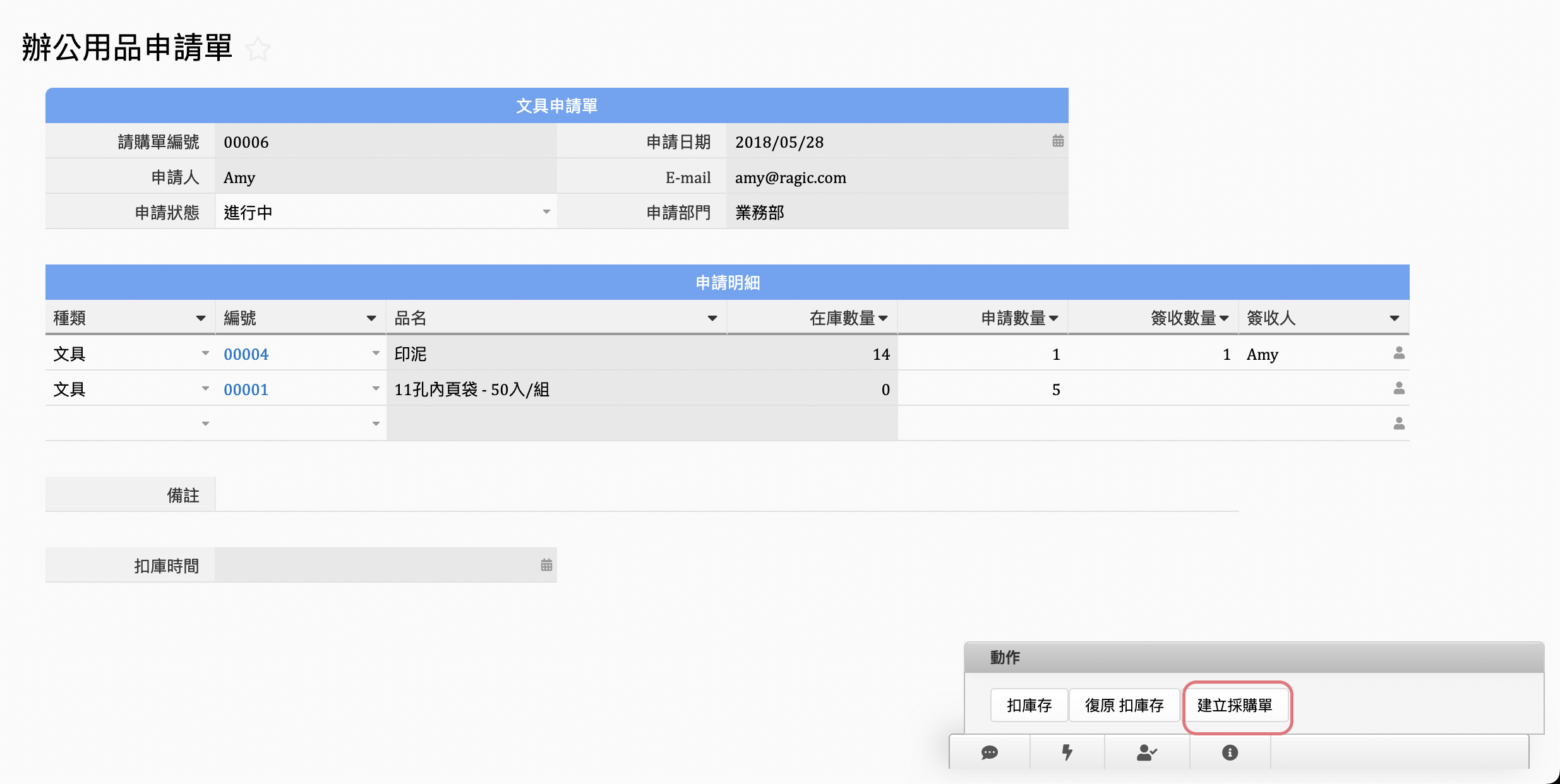
或者,也可以選擇手動在「辦公用品採購單」中新增一筆資料:
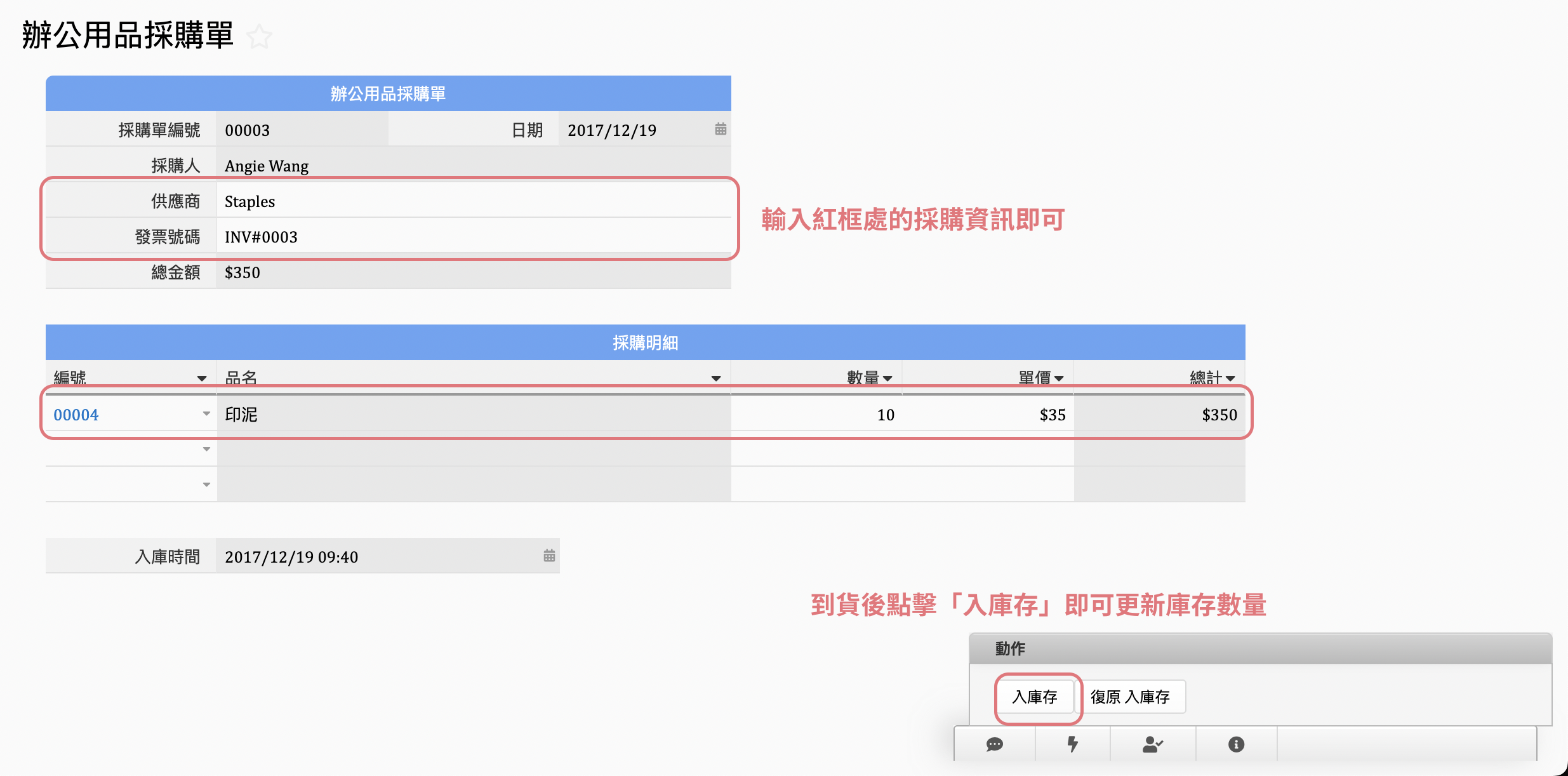
小提醒
不小心誤觸按鈕時,可以再按一次「復原 入庫存」按鈕來回復數量唷!
如果公司同仁常常在用品列表中新增奇奇怪怪的用品怎麼辦!?只要至表單權限中,針對「辦公室用品列表」設定對應的存取權限,就可以避免同仁異想天開囉!
如希望避免常備用品庫存不足,又無法即使補貨的窘境,可以考慮針對特定品項設定最低庫存提醒。
需要影片手把手教學可以點擊這裡~